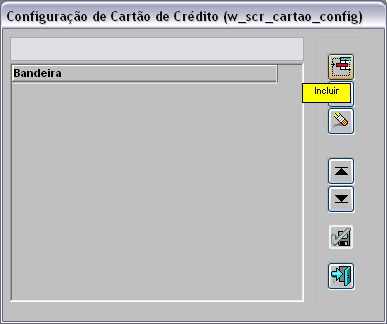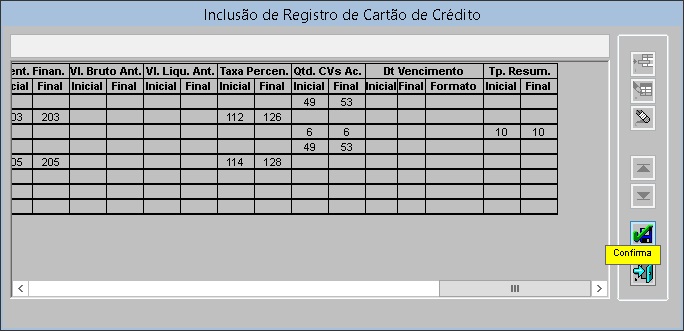De Dealernet Wiki | Portal de Soluçăo, Notas Técnicas, Versőes e Treinamentos da Açăo Informática
| Linha 18: | Linha 18: | ||
'''6.''' Em seguida informe o '''Tipo de Documento''' para definir qual o tipo de documento que serĂĄ baixado os tĂtulos; | '''6.''' Em seguida informe o '''Tipo de Documento''' para definir qual o tipo de documento que serĂĄ baixado os tĂtulos; | ||
| + | |||
| + | '''7.''' Preencha o campo ''Tipo de Venda - Crédito (Parcelada / Rotativa) / Débito''; | ||
| + | |||
| + | '''8.''' Defina a ''Forma do Crédito no Banco''; | ||
[[Arquivo:imparqcarcredito3.jpg]] | [[Arquivo:imparqcarcredito3.jpg]] | ||
Edição de 10h47min de 1 de fevereiro de 2011
MĂDULO CONTAS A RECEBER
A Tabela de CartĂŁo de CrĂ©dito serve para configurar as posiçÔes dos campos necessĂĄrios para baixa do tĂtulo, conforme layout definido pela Administradora. Cada informação do arquivo possui uma posição especĂfica.
1. No menu principal clique Tabelas e Cartão Crédito;
2. Na janela Configuração de Cartão de Crédito clique Incluir;
3. Preencha a Bandeira e as informaçÔes do Banco, para cadastrar os segmentos e as posiçÔes das informaçÔes do arquivo;
4. Informe o Layout do Arquivo;
5. Selecione o Crédito/Débito de Liquidação;
6. Em seguida informe o Tipo de Documento para definir qual o tipo de documento que serĂĄ baixado os tĂtulos;
7. Preencha o campo Tipo de Venda - Crédito (Parcelada / Rotativa) / Débito;
8. Defina a Forma do Crédito no Banco;
7. Clique no botão Registro para definir as limitaçÔes de cada campo exigido para baixa;
8. Na janela Configuração de Registro de Cartão de Crédito clique em Incluir;
9. Informe as posiçÔes dos campos, conforme layout do arquivo:
Entendendo os campos:
Atualiza RV/Liquida: informa o tipo de Atualização do RV - Resumo de Vendas
Posição Registro: informa a Posição do Registro
PV Inicial/Final: informa a posição inicial e final do Ponto de Venda (Código do Estabelecimento);
RV Inicial/Final: informa a posição inicial e final do Resumo de Vendas;
Dt Crédito Inicial/Final/Formato: informa a posição inicial, final e formato da Data de Crédito.
10. Clique em Confirma;
11. PosiçÔes dos campos configuradas.